Maison >interface Web >Tutoriel PS >Photoshop 蓝色梦幻的潮流壁纸制作
Photoshop 蓝色梦幻的潮流壁纸制作
- PHP中文网original
- 2016-06-01 14:36:321418parcourir
最终效果 
1、首先我们来创建一个新文件 (文件>新建) 1920×1200px/72 dpi.。选择油漆桶工具 (G)将背景填充为黑色。 
2、创建新层之后,我们要装饰下背景,选择photoshop笔刷工具 (B)。笔刷颜色选择#0E77FF 以及不透明度为 15% 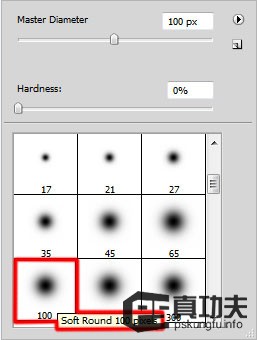
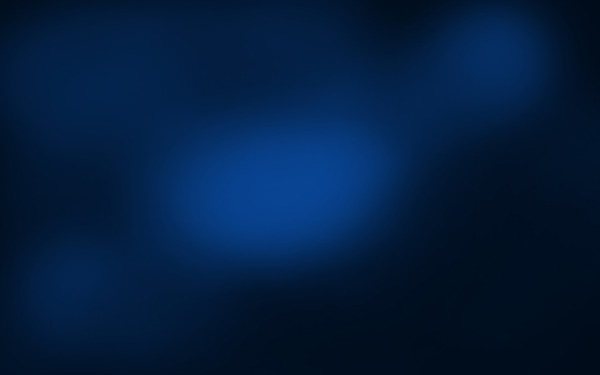
3、接下来我们就要来描绘形状了,使用钢笔工具开始绘制第一个形状的路径然后使用转换点工具,你可以调整路径线段如下图所示,颜色为#094A9F。 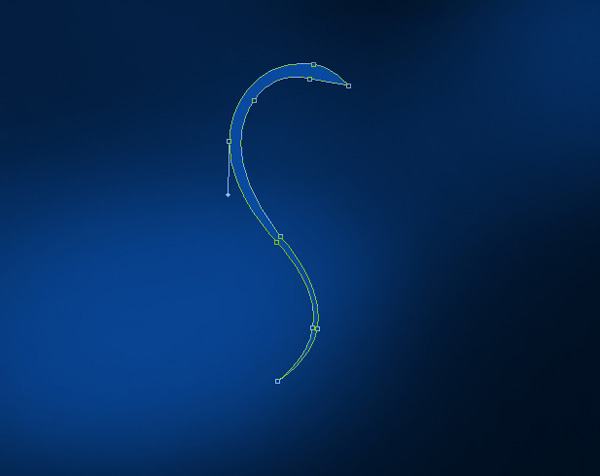
4、在图层上右击转到图层样式然后添加渐变叠加,参数及效果如下图。 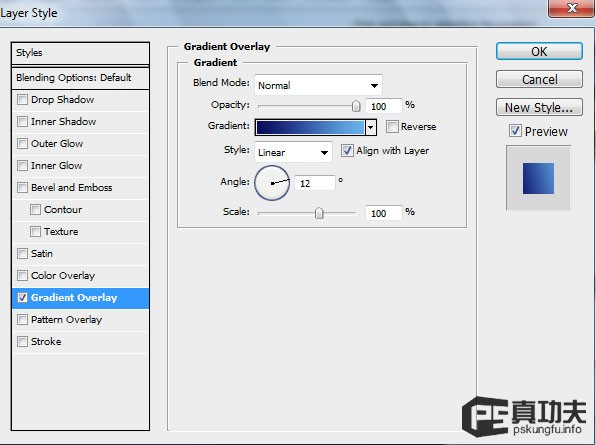
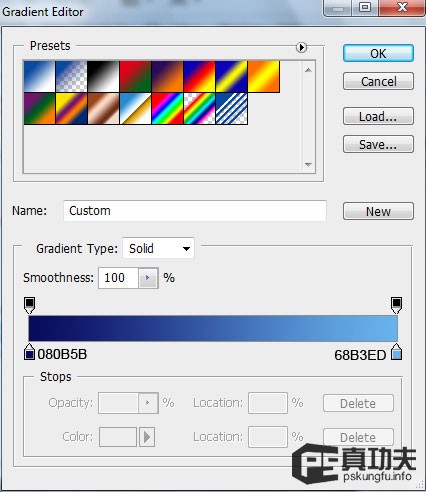


5、接下来我们将描绘另一个形状,使用钢笔工具 (P) 和转换点工具。 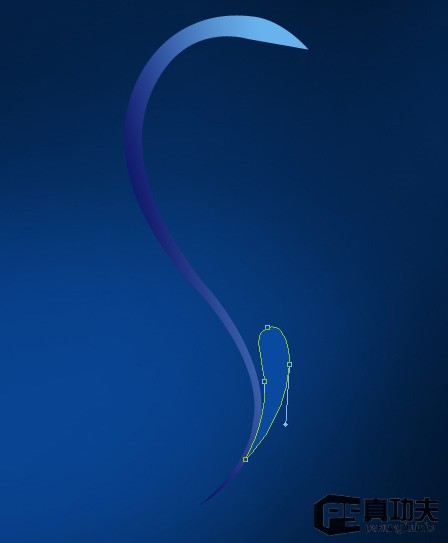
6、然后图层样式 > 渐变叠加,参数及效果如下图。 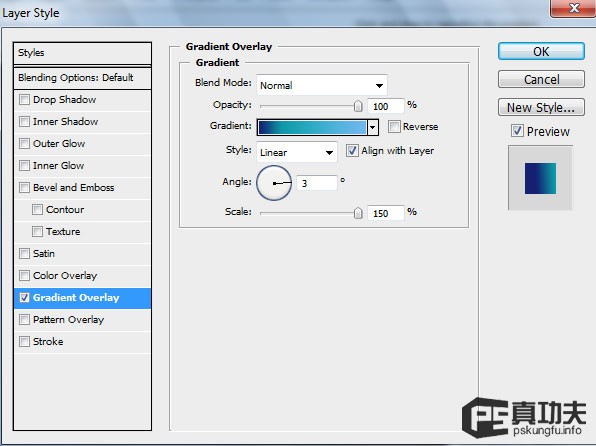
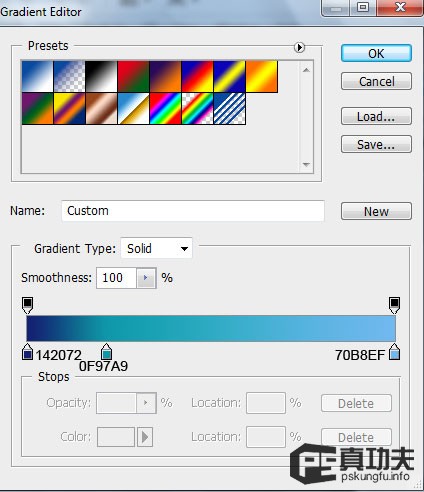
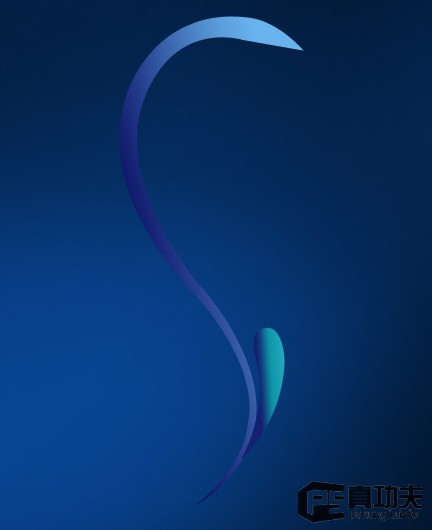
7、使用相同的工具和方法,继续绘制形状: 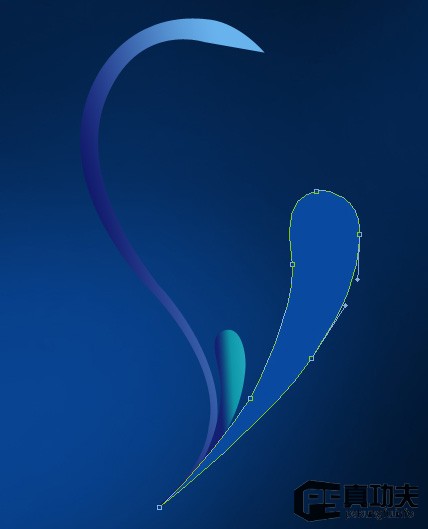
Déclaration:
Le contenu de cet article est volontairement contribué par les internautes et les droits d'auteur appartiennent à l'auteur original. Ce site n'assume aucune responsabilité légale correspondante. Si vous trouvez un contenu suspecté de plagiat ou de contrefaçon, veuillez contacter admin@php.cn
Article précédent:Photoshop 水晶风格苹果图标制作教程Article suivant:Photoshop 一个搞笑的头像表情
Articles Liés
Voir plus- PhotoShop ajoute un faisceau de lumière à l'image
- Retouche photo PS丨C'est ainsi que le modèle de couverture du magazine a été retouché
- Effet de police de papier plié réaliste PS
- Technologie frontale-coupe PS
- Tutoriel de conception de sites Web PS XII - Créer une mise en page Web professionnelle Web2.0 dans PS

